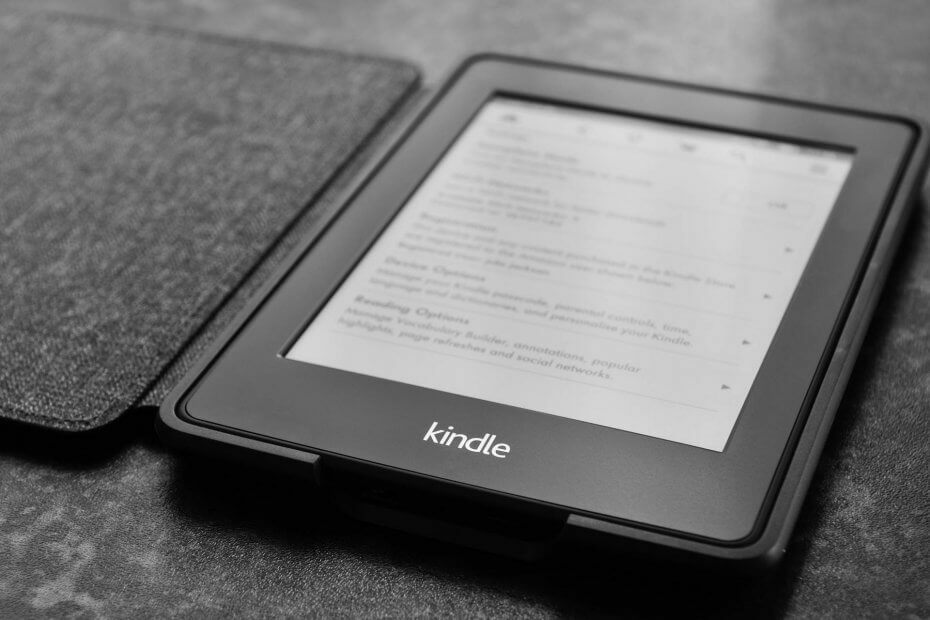
תוכנה זו תתקן שגיאות מחשב נפוצות, תגן עליך מפני אובדן קבצים, תוכנות זדוניות, כשל חומרה ותייעל את המחשב שלך לביצועים מקסימליים. תקן בעיות במחשב והסר וירוסים כעת בשלושה שלבים פשוטים:
- הורד את כלי התיקון למחשב Restoro שמגיע עם טכנולוגיות פטנט (פטנט זמין פה).
- נְקִישָׁה התחל סריקה כדי למצוא בעיות של Windows שעלולות לגרום לבעיות במחשב.
- נְקִישָׁה תיקון הכל כדי לפתור בעיות המשפיעות על אבטחת המחשב וביצועיו
- Restoro הורדה על ידי 0 קוראים החודש.
מה לעשות אם המחשב שלך לא מצליח לזהות את הקינדל שלך
- נסה להשתמש ביציאת USB אחרת ו / או בכבל USB אחר
- חבר את קינדל למחשב אחר
- טעינה ארוכה יותר
- בצע איפוס קשה
- התחבר כמצלמה
- השתמש בקליבר כדי להתחבר
- אפשר ADB
- התקן את מנהל ההתקן של קינדל
- התקן מחדש את תוכנת קינדל העדכנית ביותר עבור Windows 10
- השבת השעיה סלקטיבית של USB
- הסר התקנה של בקרי USB והתקנה מחדש
קורא הקינדל של אמזון התחיל כקורא ספרים אלקטרוניים פשוט, אך הוא התפתח אט אט. כמו כל לוּחַ, אתה עלול להיתקל בבעיות בחיבור ההתקן למחשב מעת לעת, יתכנו מקרים בהם הוא כלל לא מופיע במחשב שלך. ישנם מספר פתרונות שתוכלו לנסות לגרום למחשב שלכם לראות את מכשיר הקינדל ואנחנו נדריך אתכם בכל אחד מהם:
מדוע המחשב שלי לא מוצא את קינדל שלי?
פתרון 1: נסה להשתמש ביציאת USB אחרת ו / או בכבל USB אחר
בהתחלה, עלינו לבדוק ולוודא שאין בעיה פיזית בנוגע ל יציאת USB של המחשב או כבל ה- USB, שהם לא ניזוקו בשום צורה שהיא.
אתה יכול לבדוק את הפונקציונליות של a יציאת USB על ידי חיבור כל מכשיר אחר אליו. זה יכול להיות מצלמת אינטרנט, טלפון או טאבלט אחר. אם מכשיר אחר מזוהה באופן אוטומטי ביציאה שאליה חיברת את הקינדל, אתה יודע שהיציאה פועלת, אם כי ייתכן ש- Windows מזהה התקן אחד בלבד בכל יציאה. נסה את הקינדל בכל יציאת USB.
המיני כבל יו אס בי שמצורף לקינדל שלך עשוי להיות גם מקור הבעיה. אם הכבל נשבר, Windows לא תוכל לזהות את המכשיר, מכיוון שלא יועבר מידע למחשב שלך שיאמר לו מה אתה מחבר. נסה להשתמש בכבלי USB שונים כדי להתחבר למחשב האישי שלך. אתה יכול גם לנסות כבלי USB אחרים שמגיעים עם הסמארטפונים שלך.
- קָשׁוּר: USB לא עובד במחשבים ניידים של HP Envy? כך ניתן לפתור בעיה זו
פתרון 2: חבר את קינדל למחשב אחר
הצעה טובה נוספת היא לנסות לחבר את קינדל למחשב אחר, אם אפשר, כדי לבודד עוד יותר את המקום בו הבעיה טמונה: האם זה המחשב, הקינדל או כבל ה- USB.
פתרון 3: טעינה ארוכה יותר
חלק מהמשתמשים דיווחו שכאשר נתקלו בבעיה זו, זה עזר לטעון את קינדל שלהם במשך יותר מ -30 דקות ואז לבצע איפוס קשה.
פתרון 4: בצע איפוס קשה
כמו רוב הטאבלטים והסמארטפונים, לקינדל יש פונקציית איפוס מובנית שמנקה את זיכרונה ומטעננת את מערכת ההפעלה רעננה - כמו הפעלה מחדש של מחשב. הפעלה מחדש של קינדל שלך יכולה לטפל בבעיות תוכנה שעשויות למנוע ממחשב שלך לזהות את המכשיר.
כדי להפעיל מחדש את הקינדל שלך, השאר את המכשיר מחובר למחשב, לחץ והחזק את לחצן ההפעלה למשך כ- 40 שניות או עד שהמכשיר יופעל מחדש באופן אוטומטי. אם המכשיר שלך מופעל מחדש אוטומטית לפני שחלפו 40 שניות, שחרר את לחצן ההפעלה. אם המכשיר שלך לא יופעל מחדש אוטומטית לאחר 40 שניות, לחץ על לחצן ההפעלה כדי להפעיל אותו.
- קָשׁוּר: 5 התוכנות הטובות ביותר ליצירת ספרים אלקטרוניים אינטראקטיביים [מדריך 2018]
פתרון 5: התחבר כמצלמה
אם ה המחשב לא יכול לראות את קינדל, אתה יכול לנסות לחבר את קינדל למחשב כמצלמה כדי לראות אם הפעם מכשיר הקינדל עובד היטב ב- Windows 10.
הפעל סריקת מערכת כדי לגלות שגיאות אפשריות

הורד את Restoro
כלי לתיקון מחשב

נְקִישָׁה התחל סריקה כדי למצוא בעיות ב- Windows.

נְקִישָׁה תיקון הכל כדי לפתור בעיות עם טכנולוגיות פטנט.
הפעל סריקה למחשב באמצעות כלי התיקון Restoro כדי למצוא שגיאות הגורמות לבעיות אבטחה והאטות. לאחר השלמת הסריקה, תהליך התיקון יחליף קבצים פגומים בקבצי ורכיבי Windows חדשים.
אז כשאתה מחבר את קינדל למחשב שלך, החלק למטה כדי לחשוף את תפריט ההזזה ותראה אפשרויות חיבור בשורת ההודעות. הגדר את האפשרות התחבר כמצלמה. אם אינך מוצא אותו מהרשימה הנפתחת, נסה לבחור אותו מתוך הגדרות ואחסון במכשיר שלך. עד כמה שזה נשמע אבסורדי, שיטה זו פתרה את הבעיה עבור מספר משתמשים.
- קָשׁוּר: תיקון: מצלמה משמשת אפליקציה אחרת ב- Windows 10, 8.1, 7
פתרון 6: השתמש בקליבר כדי להתחבר
אתה יכול להשתמש בקליבר כדי לחבר את קינדל למחשב האישי שלך. כבה את המחשב ואת קינדל ונתק את כל הכבלים המחוברים. לאחר הפעלת המחשב האישי, פתח את קליבר וחבר את קינדל למחשב האישי. הפעל את קינדל עכשיו ובדוק אם החיבור הצליח.
פתרון 7: אפשר ADB
פיתרון נוסף הוא לאפשר אנדרואיד Debug Bridge (ADB) ב- Kindle שלך. אתה יכול לנסות את שניהם (להשבית ולהפעיל) ולראות איזה מהם פותר את הבעיה עבורך. אתה יכול לשנות הגדרה זו בקלות על ידי מעבר להגדרות, בחר התקן ואז הפעל / כבה את ADB.
- קרא גם: אפליקציית קינדל לא פועלת ב- Windows 10
פתרון 8: התקן את מנהל ההתקן של קינדל
אם המחשב שלך לא מצליח לזהות את ה- Kindle שלך, הסיבה לכך היא שמנהל ההתקן Windows 10 חסר או ההתקנה נכשלה. במקרה זה, הקינדל שלך חסר. תראה התקן עם קריאה צהובה או מנהל התקן MTP או USB עם קריאה תחת התקנים ניידים במנהל ההתקנים. אז נסה לעדכן את מנהל ההתקן של קינדל כדי לסייע בתיקון קינדל זה לא מופיע
- לִפְתוֹחַ מנהל התקן, הרחב את נייד מכשירים. ואתה תראה את שלך לְלַבּוֹת אוֹ מכשיר MTP
- לחץ באמצעות לחצן העכבר הימני על ה- לְלַבּוֹת אוֹ מכשיר MTP ולבחור עדכן תוכנת מנהל התקן
- בחר באפשרות השנייה: עיין במחשב שלי אחר תוכנות מנהלי התקנים
- בחר באפשרות התחתונה: תן לי לבחור מתוך רשימה של מנהלי התקנים במחשב שלי
- חשבון הראה חומרה תואמת, והמודל הנכון יופיע. כאן בחר התקן USB MTP ולחץ הַבָּא
- בחלון אזהרת עדכון מנהל התקן, לחץ על כן. Windows יתקין את מנהל ההתקן התואם עבור ה- Kindle שלך
- קָשׁוּר: תיקון: התקנת Windows לא הצליחה להתקין מנהל התקן קריטי אתחול אחד או יותר
פתרון 9: התקן מחדש את תוכנת קינדל העדכנית ביותר עבור Windows 10
התקנה מחדש של תוכנת Kindle העדכנית ביותר עבור Windows עשויה גם לעזור לך לפתור את הבעיה שלך. בכדי לעשות את זה:
- לך ל הגדרות ולחץ על אפליקציות ותכונות
- לחפש תוכנת קינדל ולחץ הסר התקנה
- איתחול המחשב האישי שלך
- עבור אל דף ההורדות של אמזון להורדה והתקנה של תוכנת קינדל העדכנית ביותר עבור Windows 10
פתרון 10: השבת השעיה סלקטיבית באמצעות USB
משתמשים רבים דיווחו כי השבתת תכונת השעיה סלקטיבית באמצעות USB תוקנה גם את הבעיה שלהם באופן מיידי. מאפיין ההשעיה הסלקטיבי של USB מאפשר למנהל ההתקן להשהות יציאה בודדת מבלי להשפיע על יציאות אחרות במרכז. זה מופעל כברירת מחדל במחשבים ניידים כדי לחסוך בחשמל ולעזור לשמור על חיי סוללה ארוכים. זה עלול לגרום לבעיה שלך ב- Windows שלא רואה את הקינדל שלך:
- ללחוץ חלונות + ר להפעלת יישום ההפעלה של המחשב
- סוּג לוח בקרה בתיבת הדו-שיח ולחץ להיכנס

- בחר חומרה וסאונד
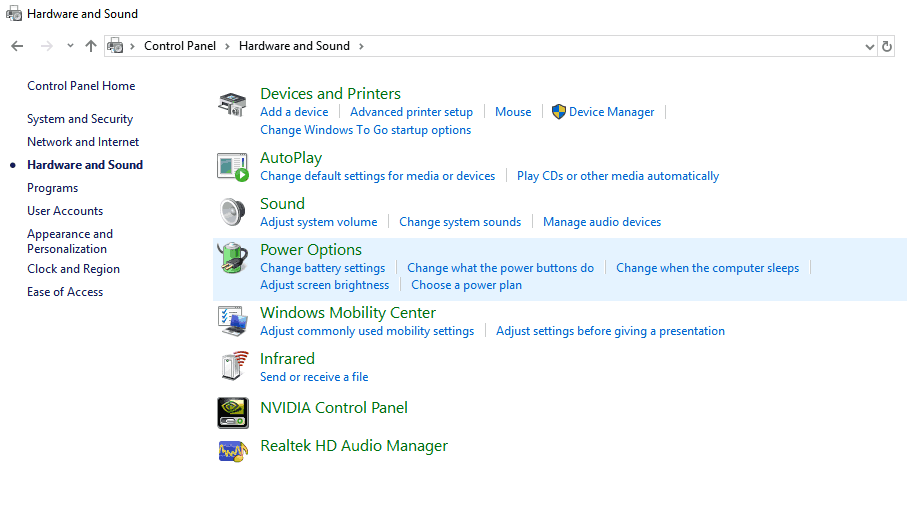
- לחץ על אפשרויות צריכת חשמל. חלון חדש יופיע קדימה המורכב מכל תוכניות החשמל שיש למחשב שלך. בחר את אחד שאתה משתמש בו ולחץ עליו שנה את הגדרות התוכנית

- נְקִישָׁה שנה הגדרות צריכת חשמל מתקדמות
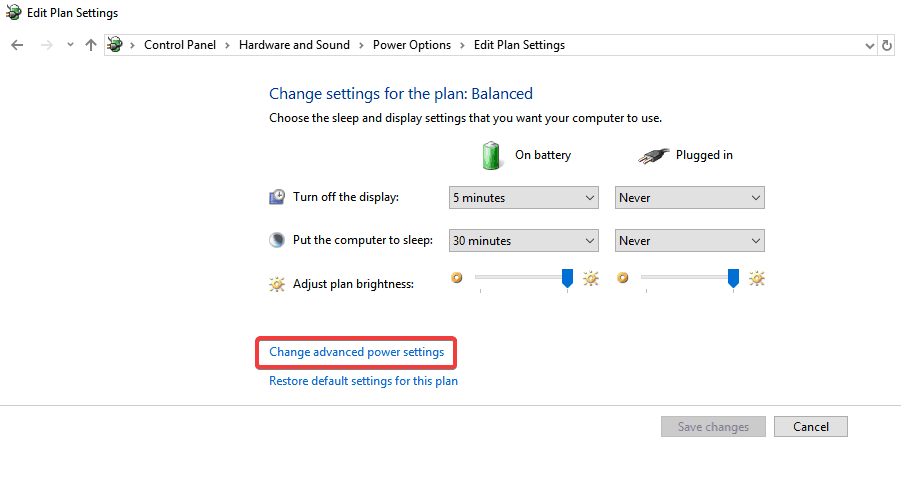
- לחפש אחר הגדרות USB מרשימת האפשרויות ולחץ עליה כדי להרחיב
- לחץ על הגדרות השעיה סלקטיביות של USB ובחר נָכֶה בשני המקרים (על סוללה ומחובר לחשמל)

- להציל שינויים ויציאה
- איתחול את קינדל והמחשב שלך ובדוק אם זה פתר את הבעיה
- קָשׁוּר: תיקון: USB לא עובד ב- Windows 10
פתרון 11: הסר התקנה של בקרי USB והתקנה מחדש
הצעה נוספת שהועלו על ידי משתמשים היא להסיר ולהתקין מחדש בקרי USB. בכדי לעשות את זה:
- ללחוץ חלונות + ר מקשים, הקלד devmgmt.msc בחלון ההפעלה ולחץ להיכנס
- במנהל המכשירים, הרחב בקרי אוטובוסים סידוריים אוניברסליים
- לחץ לחיצה ימנית על מכשיר תחת בקרי אוטובוסים סידוריים אוניברסליים ולחץ הסר התקנה

- בצע את אותו שלב עבור מכשירים אחרים. כשיושלם, איתחול המחשב.
קינדל הוא מכשיר נהדר, אבל כפי שאתה יכול לראות, לפעמים המחשב שלך לא יכול למצוא אותו. אם אתה נתקל במצב זה, אנא הקפד לנסות את אחד הפתרונות ממאמר זה.
מדריכים קשורים:
- 10 הממירים הטובים ביותר עבור ספרים אלקטרוניים למחשבי Windows
- תיקון: Kindle Fire אינו מזוהה על ידי Windows 10, 8, 7
- כעת Microsoft Edge יכולה לקרוא את הספרים האלקטרוניים שלך בקול רם
 עדיין יש לך בעיות?תקן אותם בעזרת הכלי הזה:
עדיין יש לך בעיות?תקן אותם בעזרת הכלי הזה:
- הורד את כלי התיקון למחשב זה דורג נהדר ב- TrustPilot.com (ההורדה מתחילה בעמוד זה).
- נְקִישָׁה התחל סריקה כדי למצוא בעיות של Windows שעלולות לגרום לבעיות במחשב.
- נְקִישָׁה תיקון הכל כדי לפתור בעיות עם טכנולוגיות פטנט (הנחה בלעדית לקוראים שלנו).
Restoro הורדה על ידי 0 קוראים החודש.

